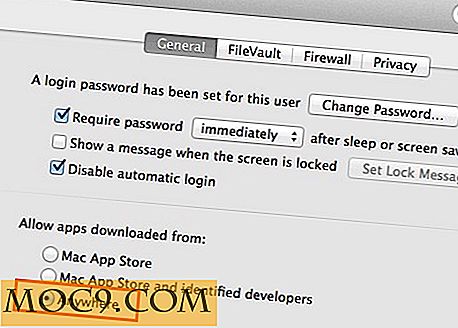Hoe te converteren en afbeeldingen te verkleinen met Converseen
Converseen is een gratis en open source batch-beeldconverter en -resizer. Hiermee kunt u uw afbeeldingen snel en gemakkelijk converteren van en naar meer dan 100 formaten. Het is gebaseerd op Qt4, waardoor het platformonafhankelijk is en het gebruikt ImageMagick om het zware werk aan te kunnen. Ondersteunde afbeeldingsindelingen zijn JPEG, PNG, EXR, SVG, Postscript, TIFF, PDF en GIF.
Converseen is gemakkelijk te installeren en te gebruiken en zal u op weg helpen om uw kleine of grote verzameling afbeeldingen in slechts een paar eenvoudige stappen om te zetten en / of te verkleinen.
Installatie
De Converseen-website heeft binaries voor het programma beschikbaar voor Ubuntu, Fedora en OpenSUSE, compleet met installatie-instructies voor elk.
Om in Ubuntu te installeren, typt u het volgende in een terminal:
sudo add-apt-repository ppa: faster3ck / converseen sudo apt-get update sudo apt-get install converseen
Als u het vanuit de bron moet installeren, volgt u deze aanwijzingen:
tar -xvf converseen_0.x_src-tar.bz2 cd converseen_0.x qmake && make su make install
Installatie en conversie

De algemene instellingen van Converseen hebben slechts twee opties, één voor taal en één voor de optie om afbeeldingen automatisch met dezelfde naam te overschrijven of "eerst vragen".
Het eerste dat u moet doen om te beginnen met converteren, is door de afbeeldingen te selecteren die u wilt manipuleren. Klik op "Afbeeldingen openen". In de bestandsbrowser kunt u meer dan één afbeelding in een map selecteren door Ctrl ingedrukt te houden en op elke afbeelding te klikken, of ze allemaal te selecteren met Ctrl + A. Klik op "Openen" om ze toe te voegen. Als u later meer wilt toevoegen, klikt u in plaats daarvan op de knop 'Afbeeldingen toevoegen'.

In de linkerkolom ziet u een voorbeeld van de geselecteerde afbeelding, gevolgd door instellingen om de resolutie, afmetingen, uitvoermap en batchnaam te wijzigen voor de nieuwe bestanden. U kunt dimensies wijzigen met percentages of pixels. Met de optie "Beeldverhouding behouden" kunt u een uniforme hoogte of breedte instellen, terwijl u de juiste beeldverhoudingen voor alle afbeeldingen behoudt. Als de uitvoermap dezelfde is als de huidige, moet u beslissen of u wilt dat Converseen de huidige bestanden overschrijft of nieuwe maakt. U kunt dit doen in het gedeelte "Uitvoeropties".
Als u de naam van uw bestanden wilt wijzigen, vinkt u de optie "Rename" aan en voert u vervolgens het nieuwe naamgevingsschema in dat u wilt gebruiken. Standaard is dit "#_copy". Dat betekent dat als het origineel Beach.jpg heet, het geconverteerde bestand Beach_copy.jpg heet.
Om de afbeeldingen die u hebt toegevoegd te converteren, controleert u de gewenste bestanden in de batch of klikt u op "Alles controleren". Selecteer vervolgens de gewenste afbeeldingsindeling in het vervolgkeuzemenu. Zorg ervoor dat u op "Beeldinstellingen" klikt om alle beschikbare functies voor dat formaat te configureren. JPEG- en PNG-indelingen hebben "compressieniveau" -instellingen die van invloed zijn op de beeldkwaliteit en -grootte.
Als u tevreden bent met alle instellingen en geselecteerde afbeeldingen, klikt u op 'Converteren'. Er verschijnt een dialoogvenster met de hoeveelheid geconverteerde bestanden en eventuele fouten. Als het klaar is, klik je op "Sluiten".

Image Bliss
Het converteren van een groot aantal afbeeldingen kan tijdrovend zijn. Met Converseen kun je het werk laten doen terwijl je iets anders doet. Het vermindert ook het aantal stappen, aangezien u beelden in één beweging kunt converteren en vergroten / verkleinen. Met zo'n eenvoudig hulpmiddel zul je in beeld bliss zijn.

![Ubuntu Nautilus blijft verborgen bestanden tonen. Hier is hoe ze te verbergen [Quick Tips]](http://moc9.com/img/dconf-editor-show-hidden-files.jpg)